
Indhold
- Få et robust iPad-tilfælde
- Aktivér forældrekontrol
- Deaktiver multitaskingsbevægelser
- Aktivér Forstyr ikke
Hvis du vil lade dit barn lege med din iPad, så er det, hvordan du børnesikre din iPad, så de ikke går i stykker eller får adgang til ting, du ikke vil have adgang til.
Børn kan lide at smide ting, og de er ikke for bevidste om, hvordan skrøbelige nogle "legetøj" kan være, især en iPad. Desuden er iOS en bred åben verden af sjove ting, og du vil sandsynligvis ikke have dit barn adgang til alt, hvad din iPad har at byde på.
IPad er et godt legetøj til børn, da der er masser af spil, som de kan spille, samt adskillige måder at se film og tv-shows, uanset om du er hjemme eller på en biltur. IPad er et alsidigt produkt, der ikke nødvendigvis er rettet mod børn, men kan tilpasses og tilpasses til at fungere godt sammen med børn.
Selvfølgelig, mens vi ikke kondonerer bare at give dit barn en iPad til at spille med 24/7, er der selvfølgelig tid til at belønne dem med lidt spilletid på iPad i et par minutter eller deromkring.
Heldigvis er der forældrekontrol på din iPad, som du kan aktivere, samt nogle måder at beskytte din iPad fysisk på, når dit barn behandler det som en frisbee. Sådan beskytter du din iPad.
Få et robust iPad-tilfælde
Mens mange brugere ikke har brug for et iPad-tilfælde, kan det samme ikke siges for dem med børn i huset.

Den bedste måde at beskytte din iPad på mod at blive beskadiget af dit barn er ved at lægge en robust sag over den for at beskytte den.
Heldigvis er der mange muligheder at vælge imellem på forskellige prispunkter, men OtterBox eller Pelican er måske den bedste løsning. Begge virksomheder tilbyder en håndfuld forskellige modeller at vælge imellem, inklusiv et iPad-tilfælde, der handler om at være børnesikret, som du måske kunne gå.
Disse tilfælde er lavet til at stå op for misbrug, herunder utilsigtet dråber og endda ture ind på toilettet eller badekarret. Vær forberedt på at bruge en sund sum penge, da de dyrere muligheder kan koste så meget som $ 100.
Aktivér forældrekontrol
Hvis du ikke vidste, kommer iOS faktisk med nogle forældrekontrol, selv om Apple ikke mærker dem som sådan, men snarere "Restriktioner".
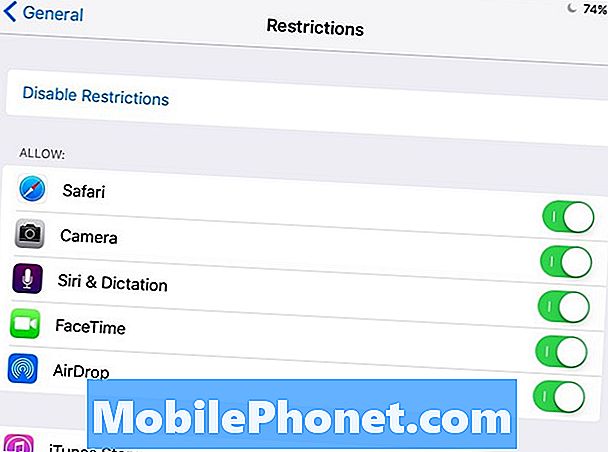
Du kan få adgang til dem ved at gå ind Indstillinger> Generelt> Restriktioner. Derfra er der mange indstillinger, du kan skifte rundt.
Du kan deaktivere køb i apper, begrænse det, som dit barn kan se så vidt som film, tv-shows mv. Baseret på bedømmelsen, og endda begrænse, hvilke apps dit barn kan og ikke kan få adgang til.
Deaktiver multitaskingsbevægelser
På iPad kan du aktivere et par multitaskingsbevægelser, som f.eks. Firefingersnip for at komme tilbage til startskærmen og evnen til at skubbe til venstre eller højre mellem apps. Derudover er der den nye Split View multitasking-funktion i iOS 9.
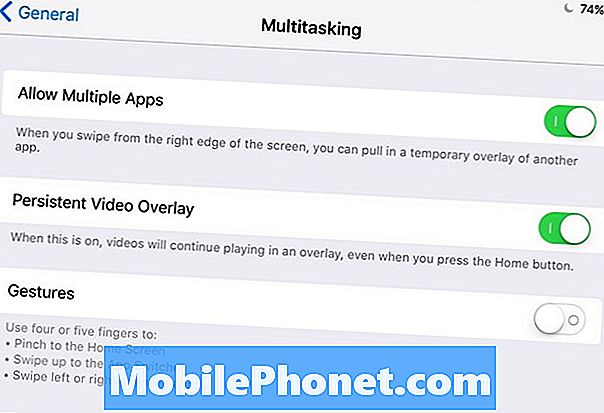
Men du vil deaktivere disse funktioner, når dit barn har din iPad, så de ikke ved et uheld aktiverer et af funktionerne, muligvis tager dem ud af spillet og bliver forstyrrede.
Nogle børn er ikke helt gamle nok til at indse, at en en-fingersnap gør tricket, og vil i stedet bruge hele deres hånd eller alle deres fingre, hvilket kunne udløse en multitasking gestus.
Aktivér Forstyr ikke
Hvis du har din iPad oprettet for at modtage underretninger og andre advarsler samt synkroniserede advarsler fra din iPhone, kan det være en god ide at aktivere ikke forstyrre, mens dit barn leger med din iPad.
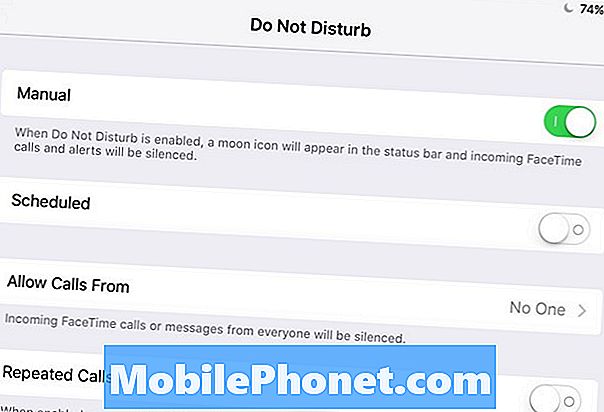
Dette forhindrer, at meddelelser og advarsler kommer igennem på iPad, så det ikke distraherer dit barn, mens de spiller spil eller ser film, samt forhindrer dem i at se noget, som de ikke skal se.
Nogle forældre kan gå så langt som at deaktivere WiFi, så internettet er helt ude af spørgsmålet helt, men mange spil kræver internetadgang, og du kan ikke streame indhold på Netflix uden en internetforbindelse, så gør det kun, når det er nødvendigt.


